Raspberry Pi: SSH aktivieren bei Raspbian Jessie lite
Wenn ich kleinere Projekte mit dem Raspberry Pi aufbaue, dann greife ich gerne zum Rasbian Jessie lite Image (Link) dieses ist kleiner und konzentriert sich auf wesentlichen Bestandteile, die ich brauche. Ich verwende meinen Raspberry Pi immer ohne Tastatur und Monitor. Alle Befehle werden von mir direkt über Putty mittels SSH abgesetzt.

Bei Rasbian Jessie lite ist aber vom Werk aus SSH nicht aktiviert. So ist es unmöglich den Pi direkt über die Konsole in Betrieb zu nehmen. Um hier Abhilfe zu schaffen kann hier ein einfacher Trick angewendet werden.
| Bezeichnung | Amazon | ELV-Shop | ELV-Bausatz |
| 4 GB SD-Karte | Link | Link | nicht verfügbar |
| Raspberry Pi 2 | Link | Link | nicht verfügbar |
| Raspberry Pi3 | Link | Link | nicht verfügbar |
Nachdem das Image erfolgreich mit Win32 DiskImager geschrieben worden ist, verbleibt die microSD-Karte im Lesegerät. Nun navigiert Ihr im Explorer auf das entsprechende Laufwerk und öffnet die soeben geschriebene SD-Karte.
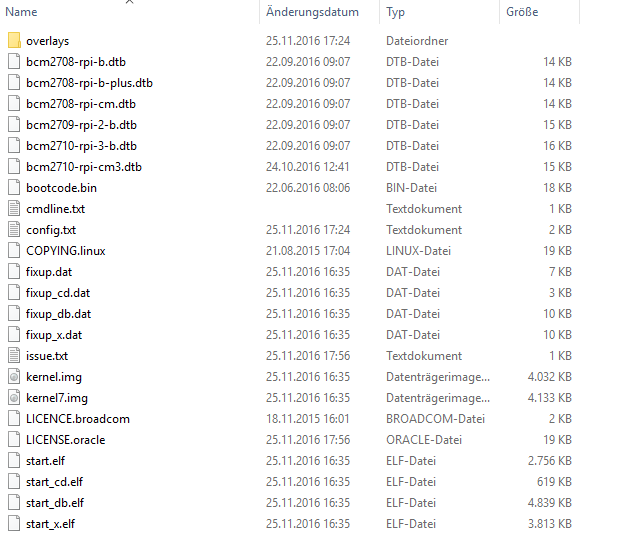
So sollte das ganze dann in etwa aussehen. Die Karte trägt den Namen „Boot“ und es sind einige Dateien im Hauptverzeichnis angelegt. Genau in diesem Hauptverzeichnis erstellt Ihr nun eine neue txt-Datei.
Diese nennt Ihr einfach „ssh“ und löscht die Endung „.txt“. Windows gibt daraufhin eine Meldung heraus, die Ihr mit „Ja“ bestätigen müsst.

Mit diesem einfachen Schritt habt Ihr bei Rasbian Jessie lite SSH aktiviert und könnt nun wieder wie gewohnt über die Konsole (Putty) per SSH auf den Raspberry Pi zugreifen.









Das blöde ist, dass mein Windows 10 die soeben mit dem Image erfolgreich beschriebene Karte als nicht formatiert bezeichnet und mir den Zugriff auf das Dateisystem verweigert. Wie gehe ich vor?
Vielen Dank, der Tip hat sehr geholfen.
Hatte genau dieses Problem mit dem Raspberry bei Jessie Lite.
Einfach leere Datei mit Ubuntu angelegt… Name ssh … Klasse !
..Super, freut mich ;-)